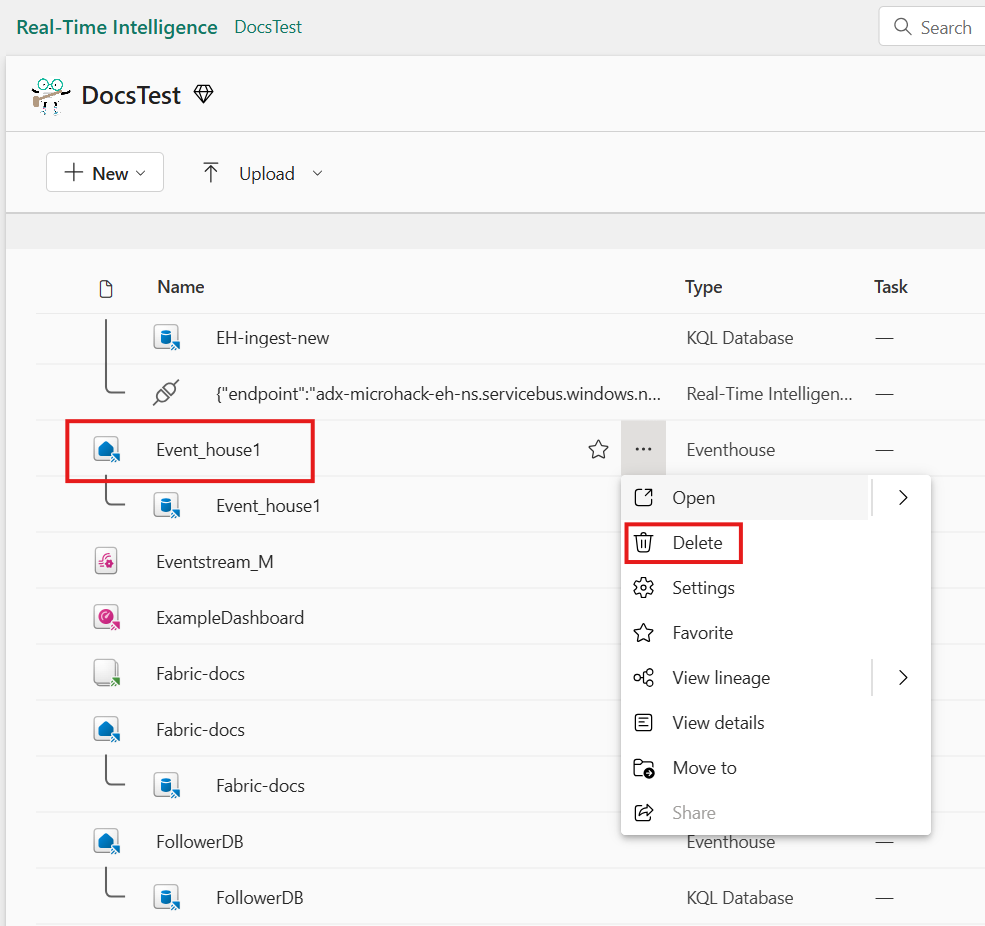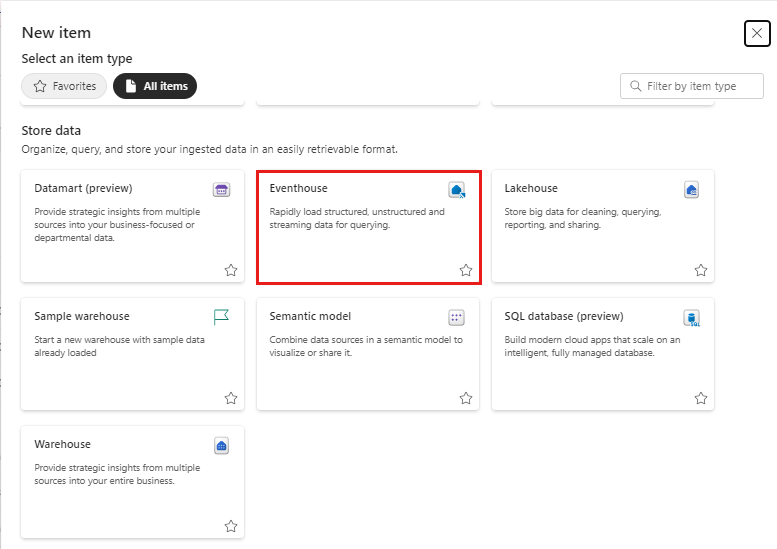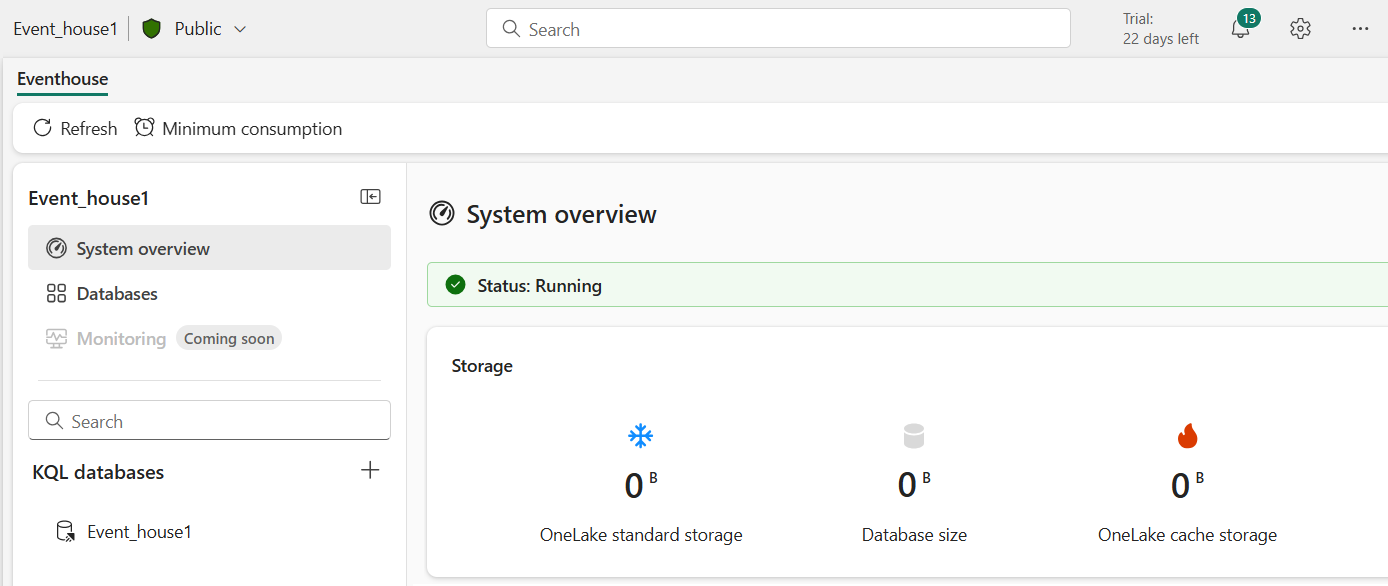Créer un eventhouse
Un eventhouse vous permet de gérer plusieurs bases de données à la fois, de partager la capacité et les ressources pour optimiser les performances et les coûts. Il assure une surveillance et une gestion unifiées sur toutes les bases de données et par base de données. Pour plus d’informations, consultez la Vue d’ensemble Eventhouse.
Dans cet article, vous allez apprendre à créer un eventhouse, à ajouter de nouvelles bases de données à un eventhouse et à supprimer un eventhouse.
Prérequis
- Un espace de travail avec une capacité compatible Microsoft Fabric
Créer un eventhouse
Accédez à la page d’accueil de votre espace de travail dans Intelligence en temps réel.
Sélectionnez Nouveau>Eventhouse.
Entrez un nom pour l’eventhouse. Eventhouse et sa base de données KQL enfant par défaut sont créés avec le même nom. Le nom de la base de données, comme tous les éléments dans Fabric, peut être renommé à tout moment.
Remarque
Le nom de l’eventhouse peut contenir des caractères alphanumériques, des traits de soulignement, des points et des traits d’union. Les caractères spéciaux ne sont pas pris en charge.
La vue d'ensemble du système s'ouvre dans la zone de visualisation principale de l'entrepôt d'événements nouvellement créé.
Ajouter une nouvelle base de données à un entrepôt d'événements
Dans l'explorateur, sélectionnez Nouvelle base de données [+].
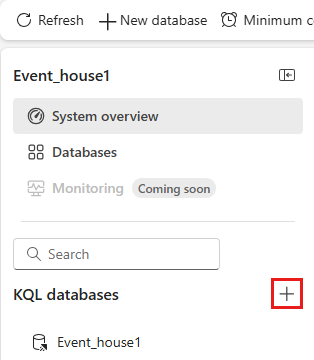
Entrez un nom de base de données, puis sélectionnez Créer.
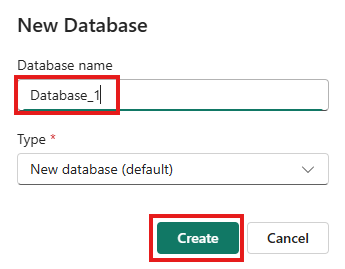
La page Détails de la base de données de votre nouvelle base de données s'ouvre dans la zone d'affichage principale.
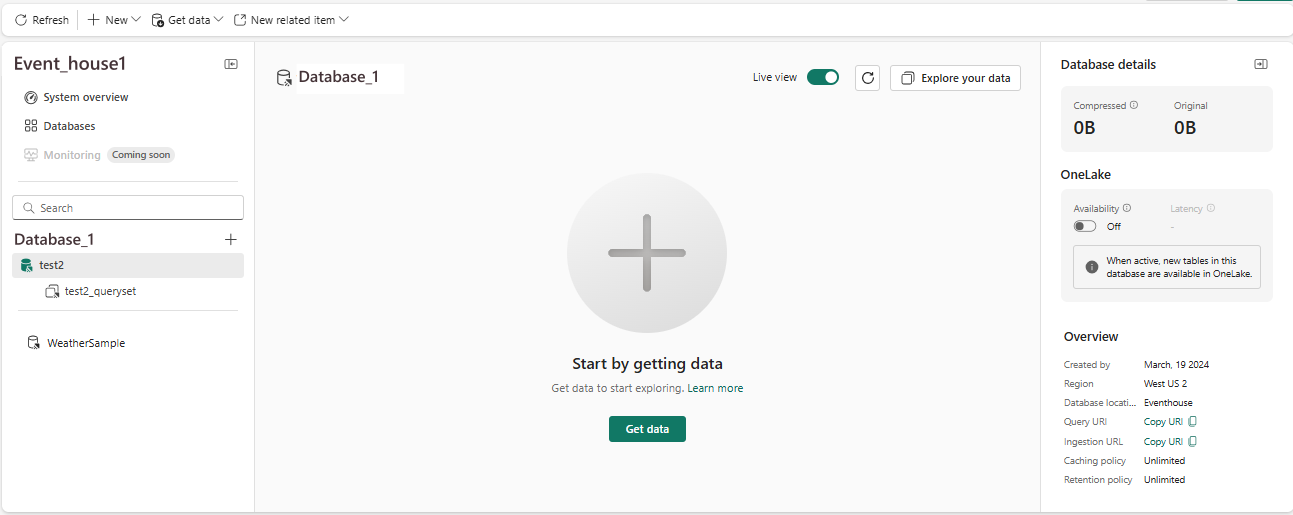
Pour en savoir plus sur la création de bases de données KQL, voir Créer une base de données KQL.
Renommer un eventhouse
Accédez à l’élément eventhouse dans votre espace de travail.
Cliquez sur le nom du eventhouse dans le coin supérieur gauche.
Entrez un nouveau nom pour eventhouse.
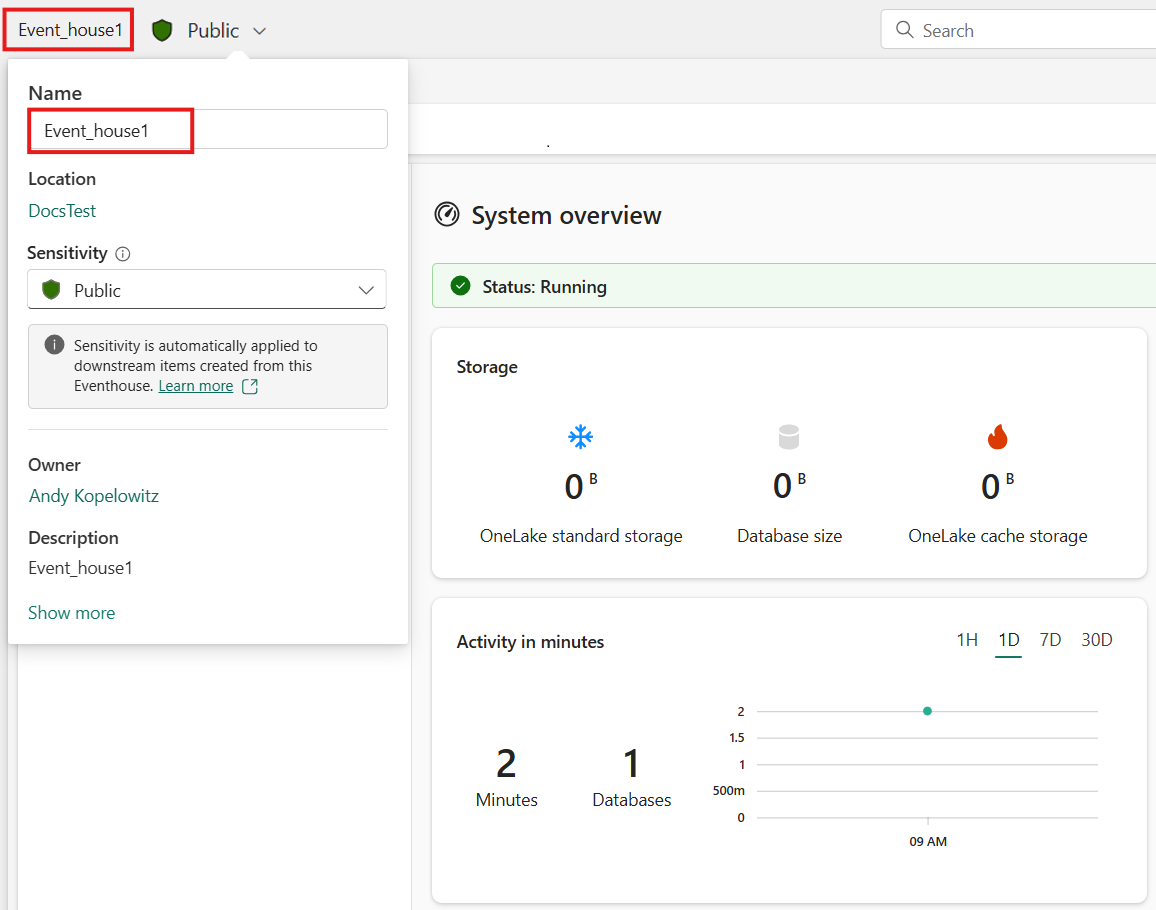
Supprimer un eventhouse
Lorsque vous supprimez un eventhouse, cet eventhouse et toutes ses bases de données KQL enfants sont définitivement supprimés.
Accédez à l’élément eventhouse dans votre espace de travail.
Sélectionnez Menu Plus [...] >Supprimer.